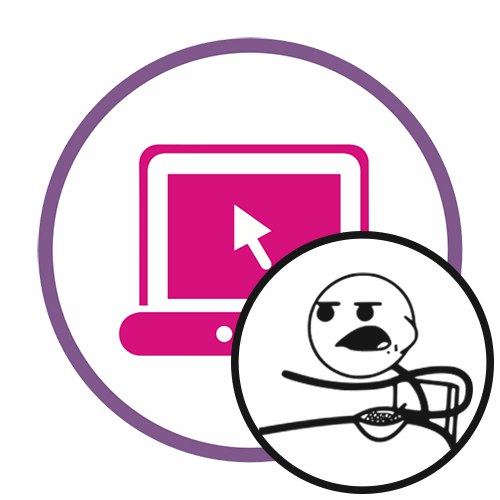Метод 1: Mr-Mem
Функционалността на онлайн услугата Mr-Mem е изцяло фокусирана върху това да позволи на потребителя да създаде мем с прости инструменти. Поддържа се работа с шаблони, както и качване на лично изображение.
Отидете на онлайн услугата Mr-Mem
- Кликнете върху връзката по-горе, за да стигнете до главната страница на сайта. Тук можете да плъзнете вашата снимка или да изберете един от шаблоните. Предлагаме да разгледаме втория вариант по-подробно.
- Веднага след избора на заготовката ще видите стандартното подреждане на двата етикета. Кликнете върху един от тях, за да започнете да редактирате.
- Изтрийте текущия надпис, напишете нов, изберете местоположение, шрифт и цвят за него. Направете същото с втория, ако е необходимо.
- В глава „Филтри“ Можете да приложите различни ефекти към мема, например да го направите реколта, да обърнете цветове или да ги изключите изобщо.
- Друг страхотен инструмент, присъстващ в Mr-Mem, ви позволява да добавяте стикери към вашата снимка. Изборът им се извършва чрез щракване върху съответния бутон.
- В списъка намерете подходящ емотикон, който да отразява съдържанието на мема, и след това задайте позиция за него.
- Когато приключите, щракнете „Запазване“за да изтеглите резултата на вашия компютър.
- Сега можете да продължите да публикувате или всякакви други видове взаимодействие с получения мем.
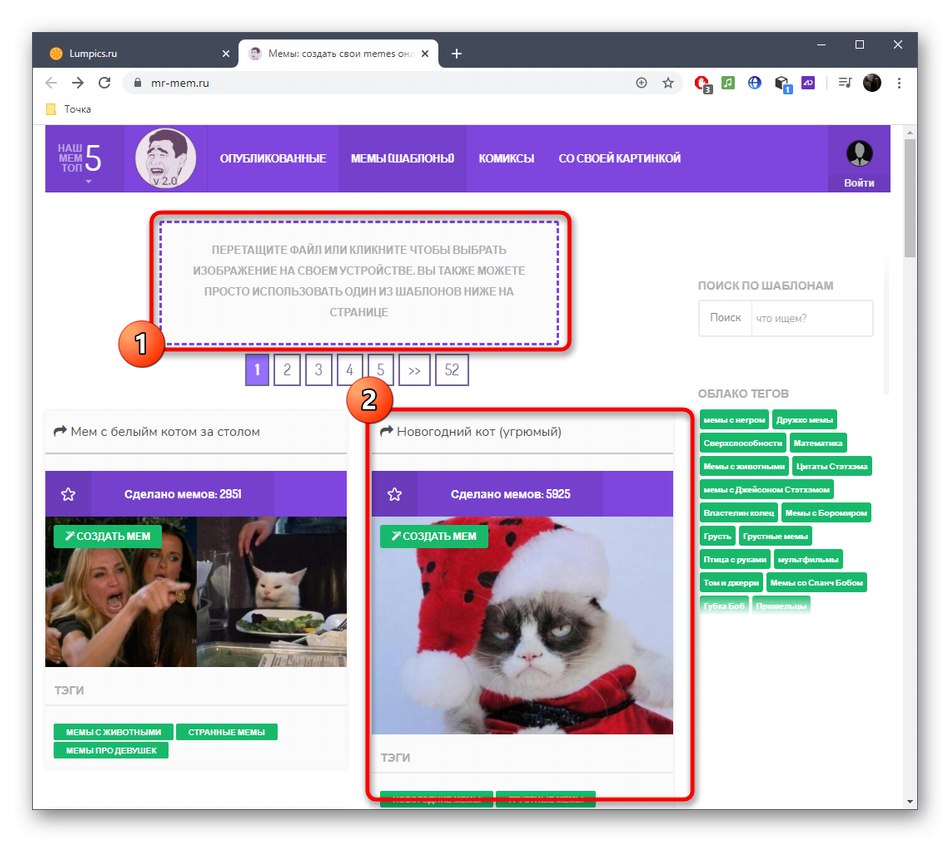
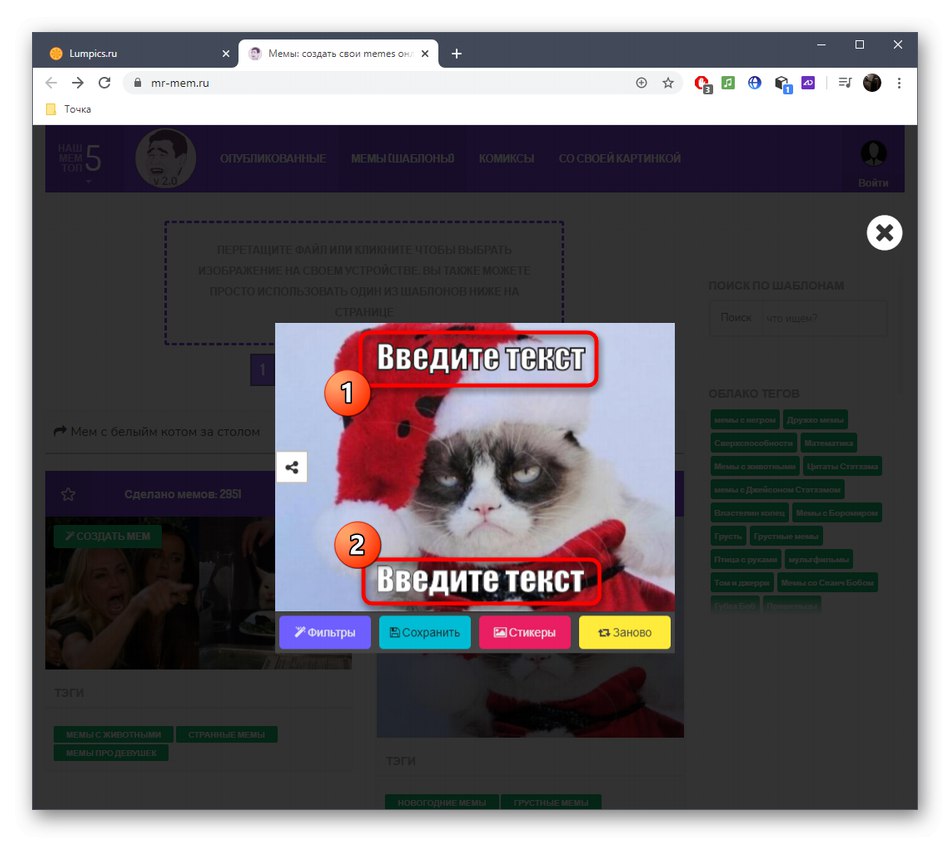
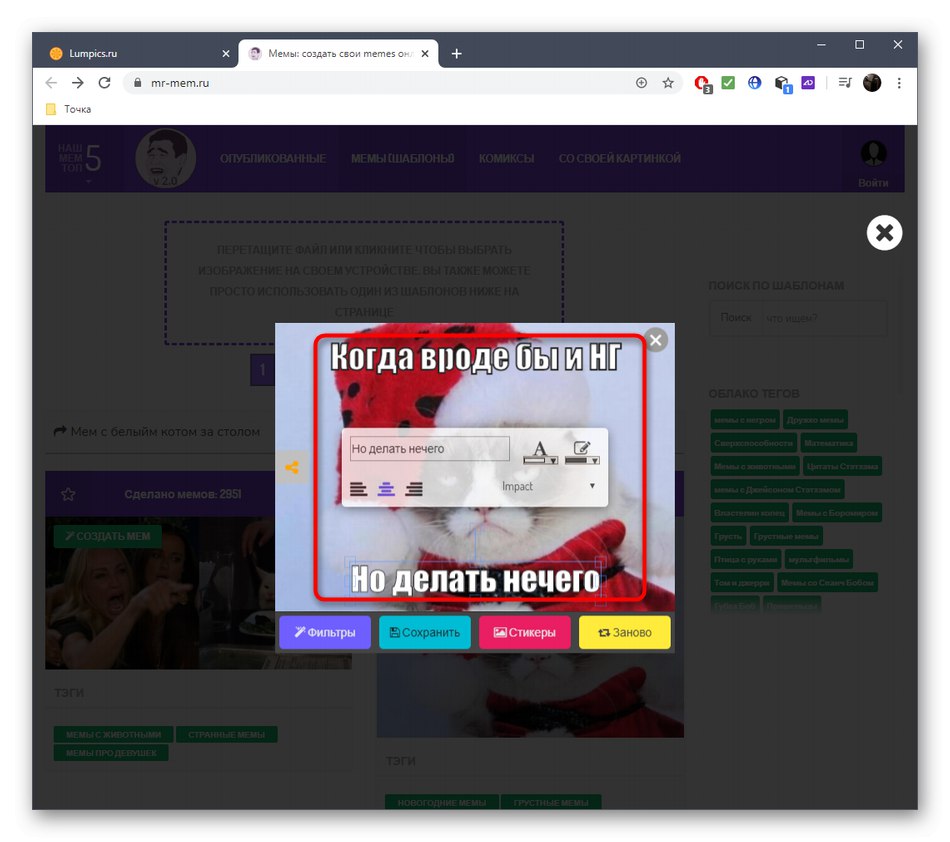
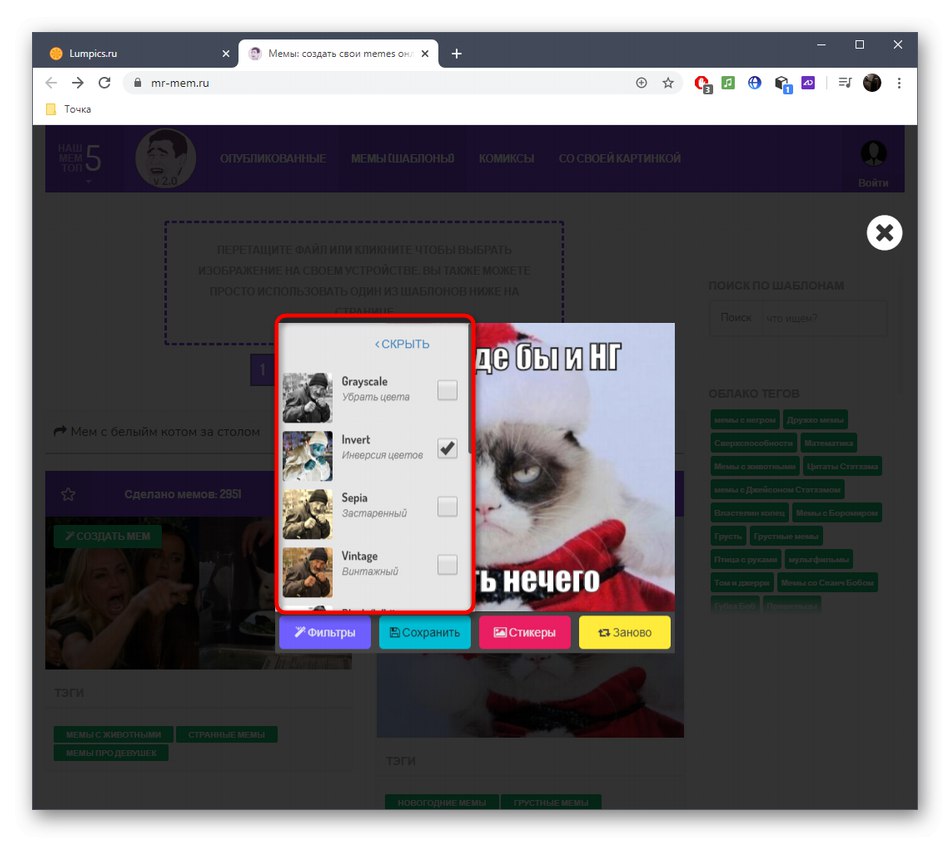
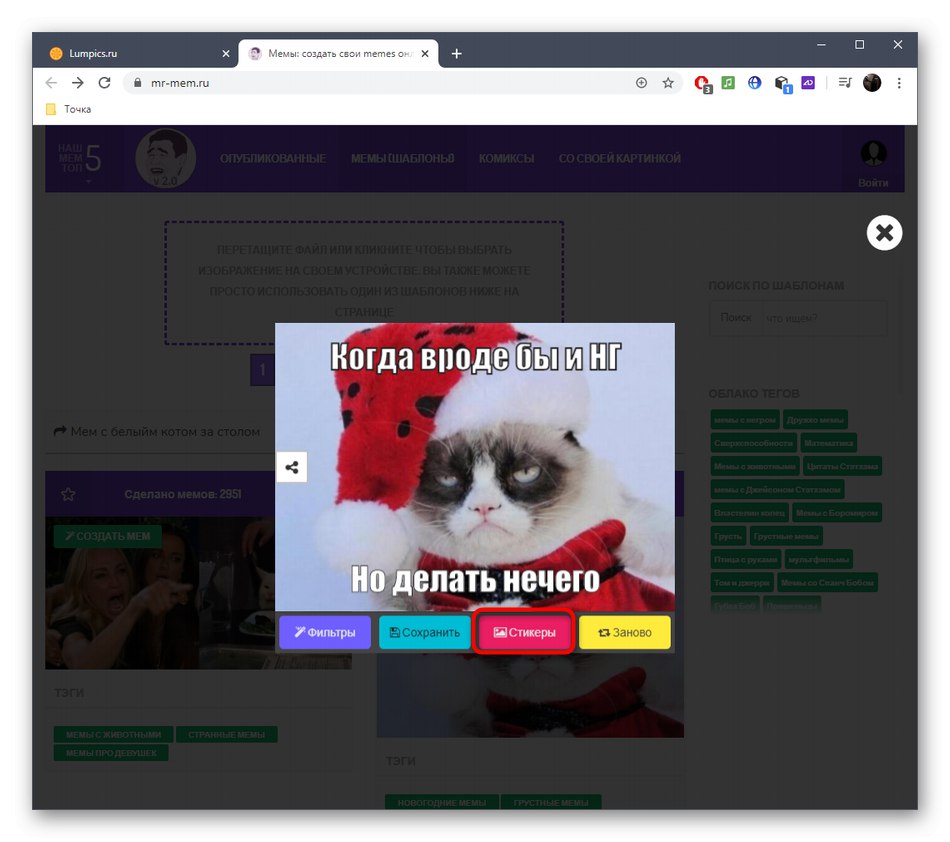
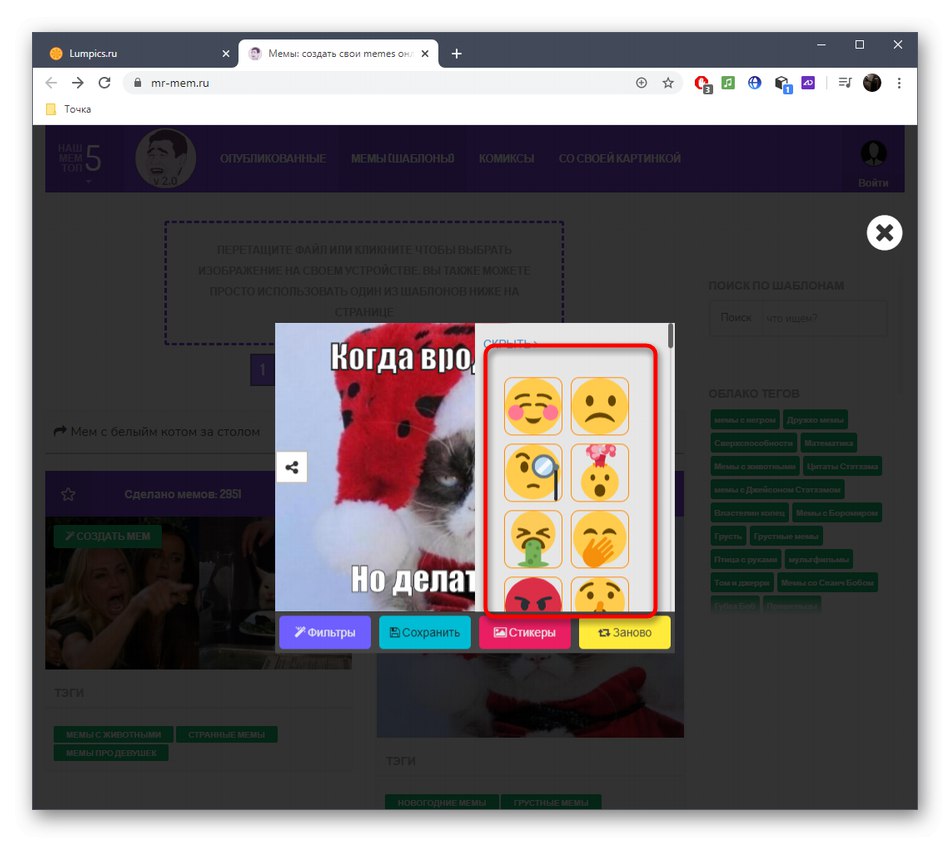
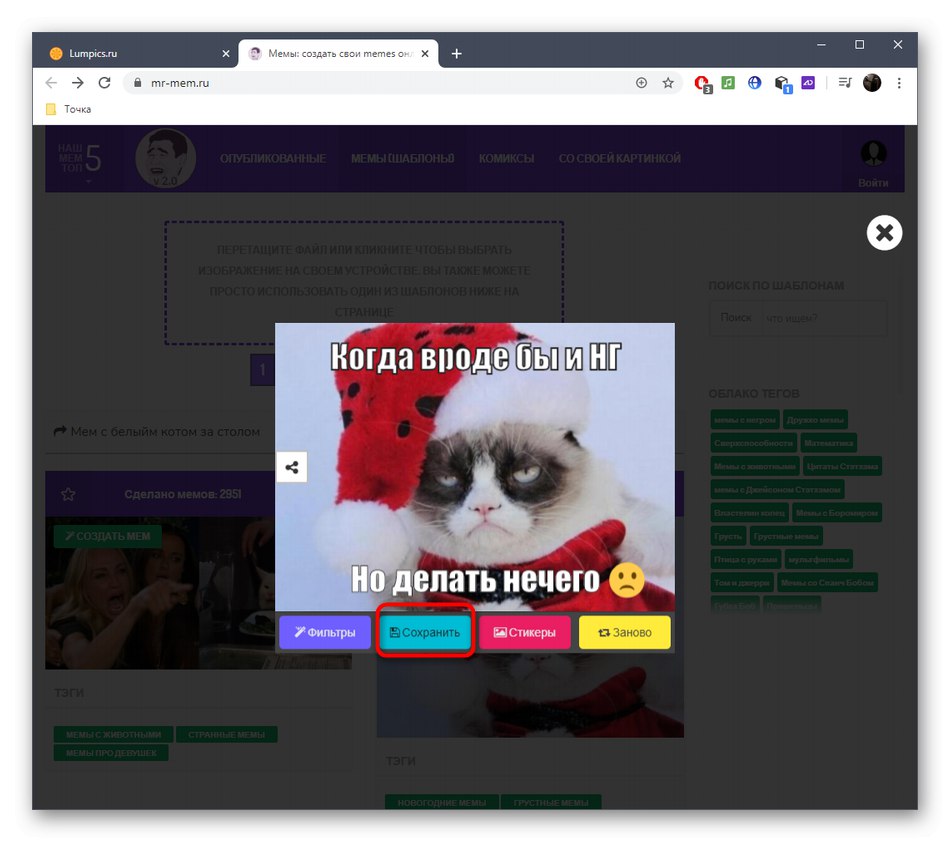
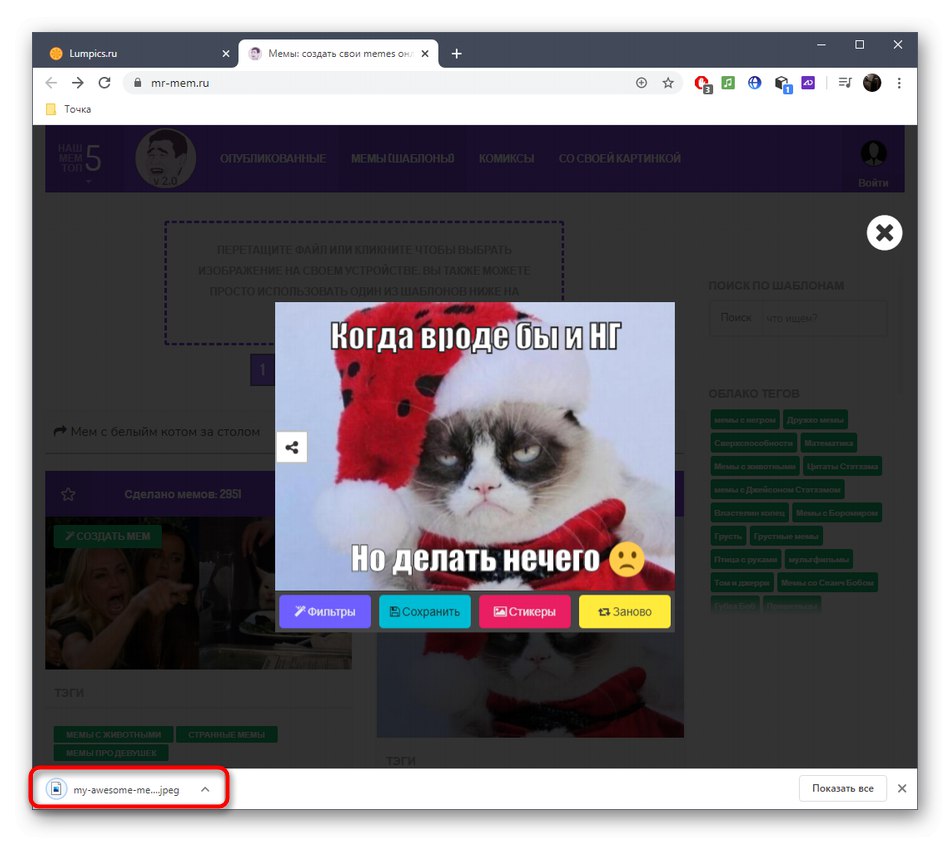
Метод 2: Canva
Canva е пълен онлайн графичен редактор. С вградените в него инструменти можете да създадете мем без никакви проблеми, като добавите своя собствена снимка, необходимия брой надписи и желаните ефекти.
- За да направите това, отидете на началната страница на Canva и кликнете "Създаване на мем".
- Отидете до категорията през левия панел „Изтегляния“.
- Кликнете върху надписа „Качване на изображение или видеоклип“.
- В отворения прозорец "Изследовател" намерете източника, от който мемът ще бъде направен допълнително, след като го изтеглите от интернет.
- След това преместете картината в работното пространство.
- В повечето случаи трябва да добавите текст, който ще формира самия мем. За да направите това, изберете посочения инструмент вляво.
- Намерете подходящ дизайн там и го активирайте.
- Използвайте опциите за редактиране, като промените самия шрифт, неговия размер, цвят и непрозрачност, а след това създайте тематичен надпис и го поставете на желаното място.
- Използвайте други опции за дизайн, като наслагване на допълнителни елементи, промяна на фона или работа с ефекти.
- След това щракнете "Изтегли"за да изтеглите резултата на вашия компютър.
- Изберете най-добрия формат, качество и размер на пикселите, след което щракнете "Изтегли".
- Очаквайте завършването на подготовката на дизайна, което ще отнеме буквално няколко секунди.
- Готовата снимка може веднага да бъде публикувана в социалните мрежи или използвана за други лични цели.
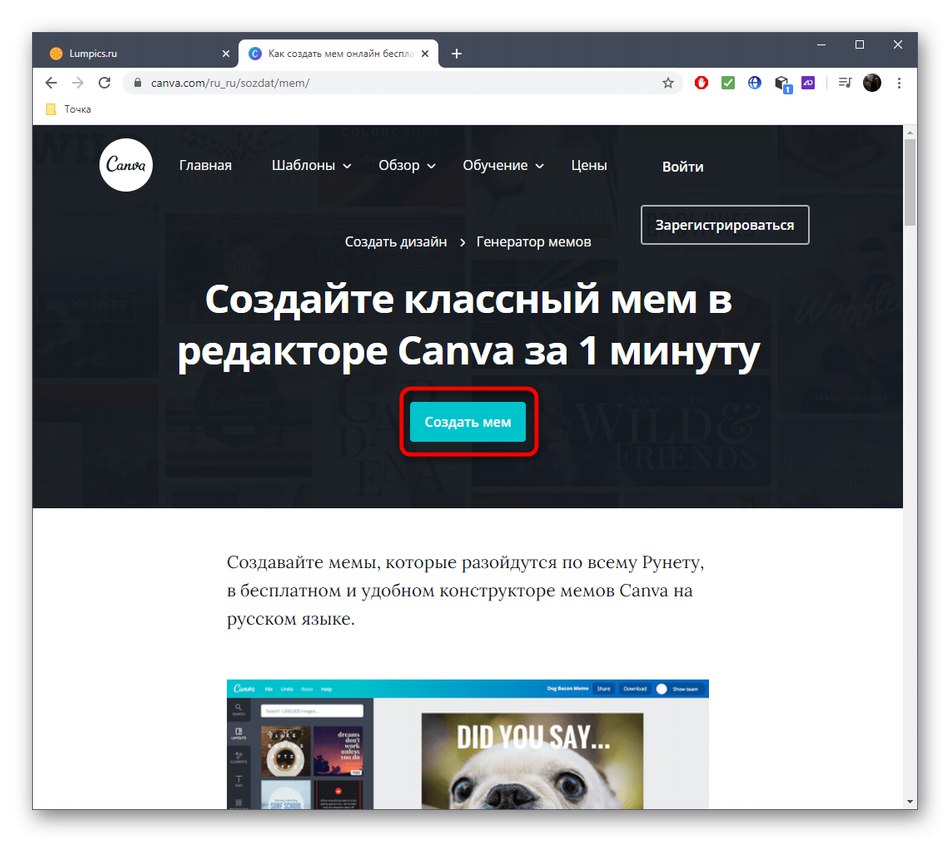
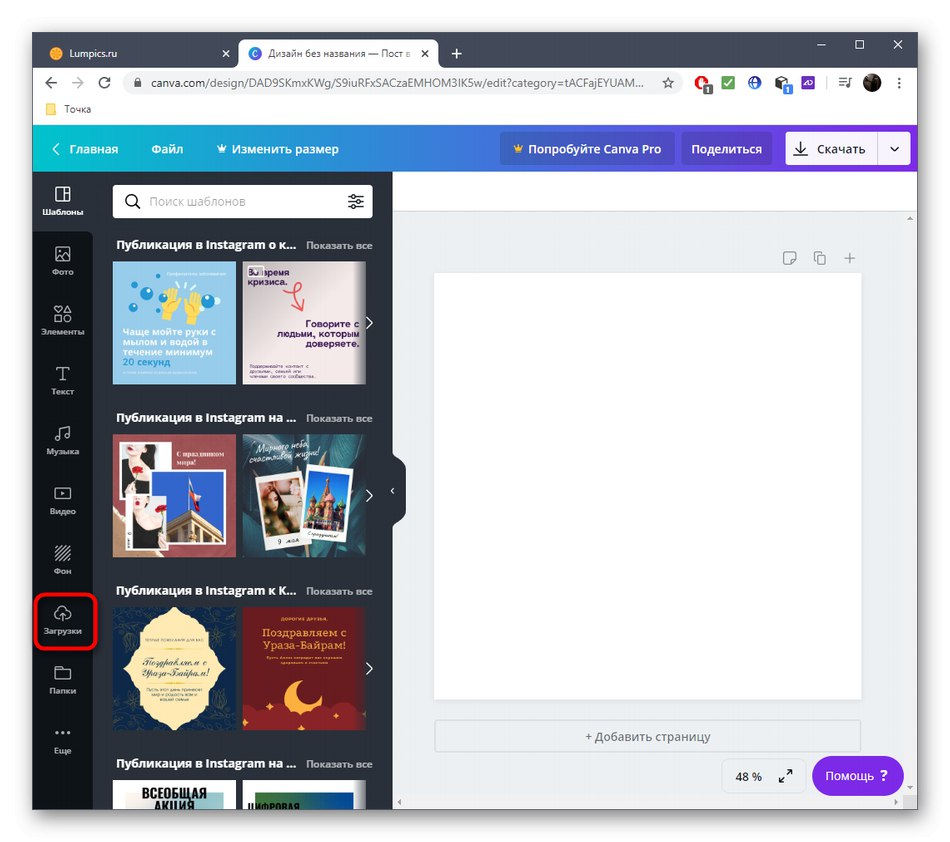
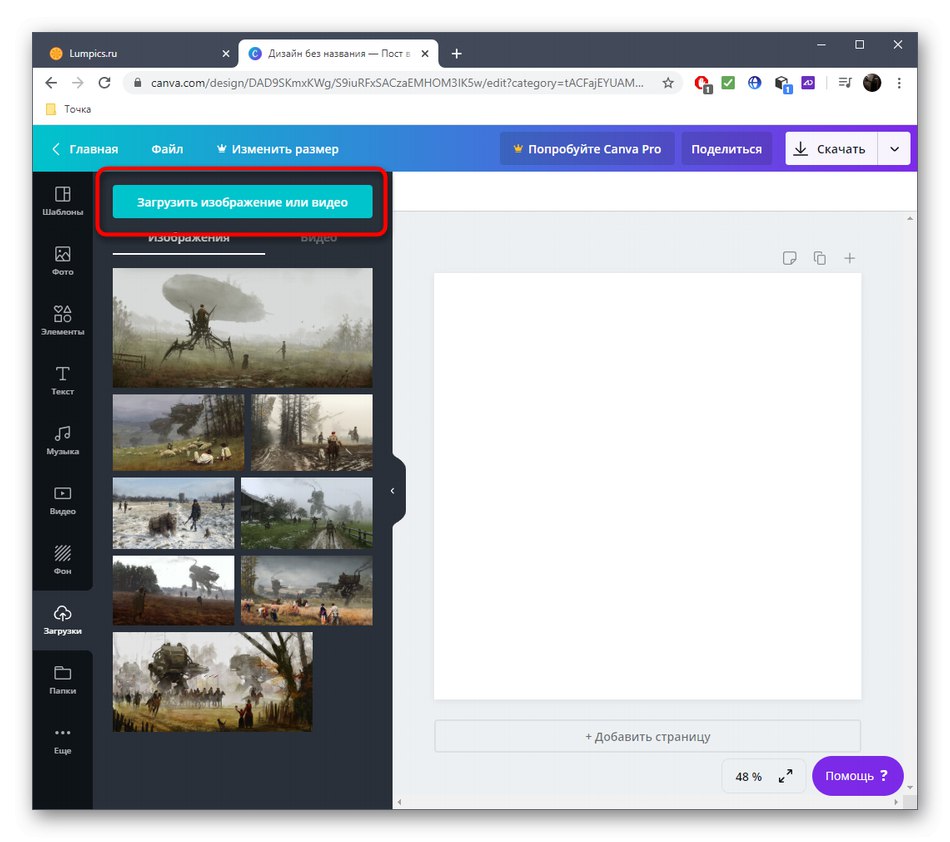
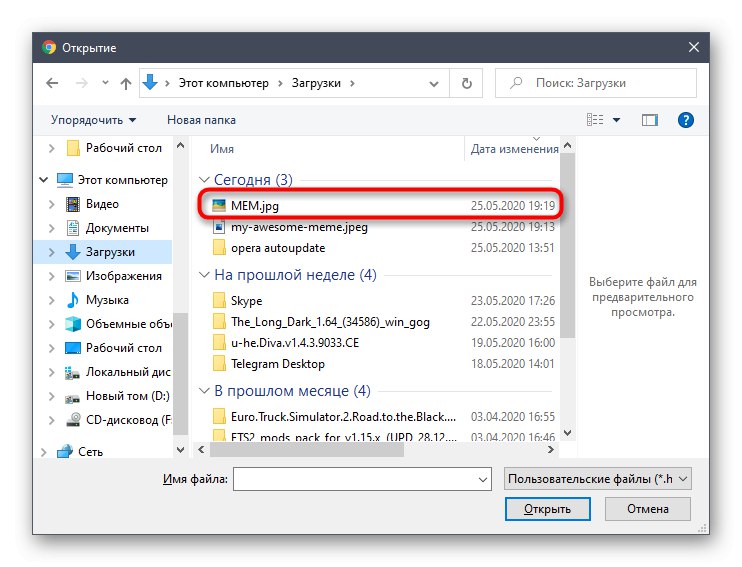
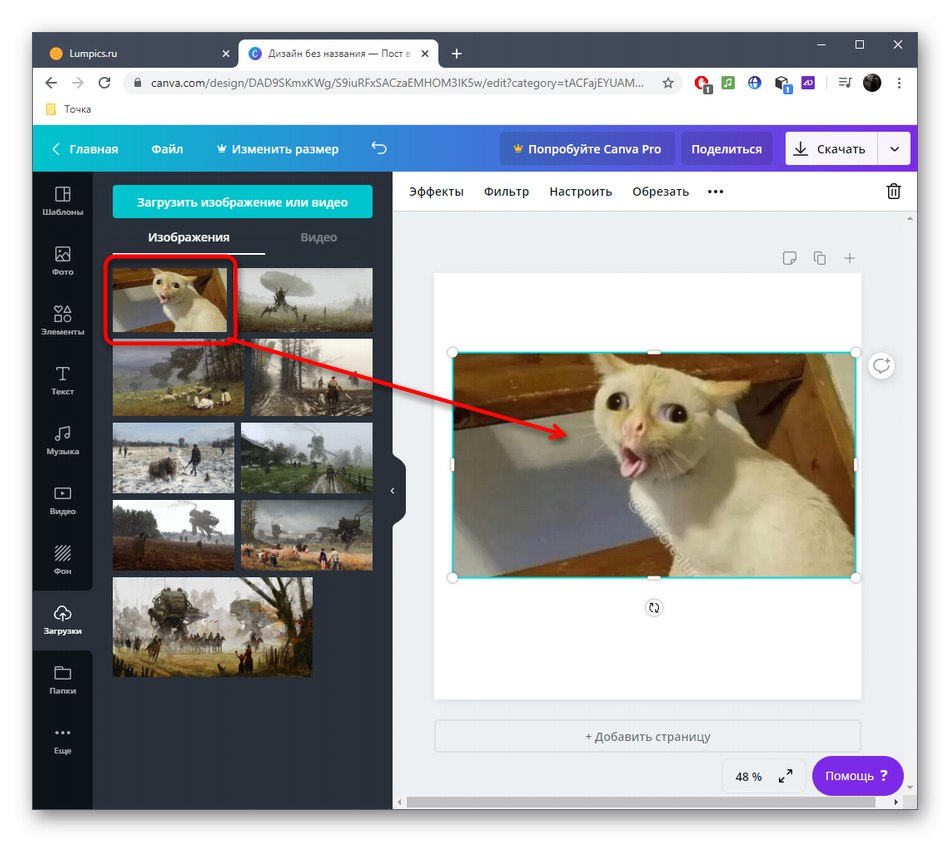
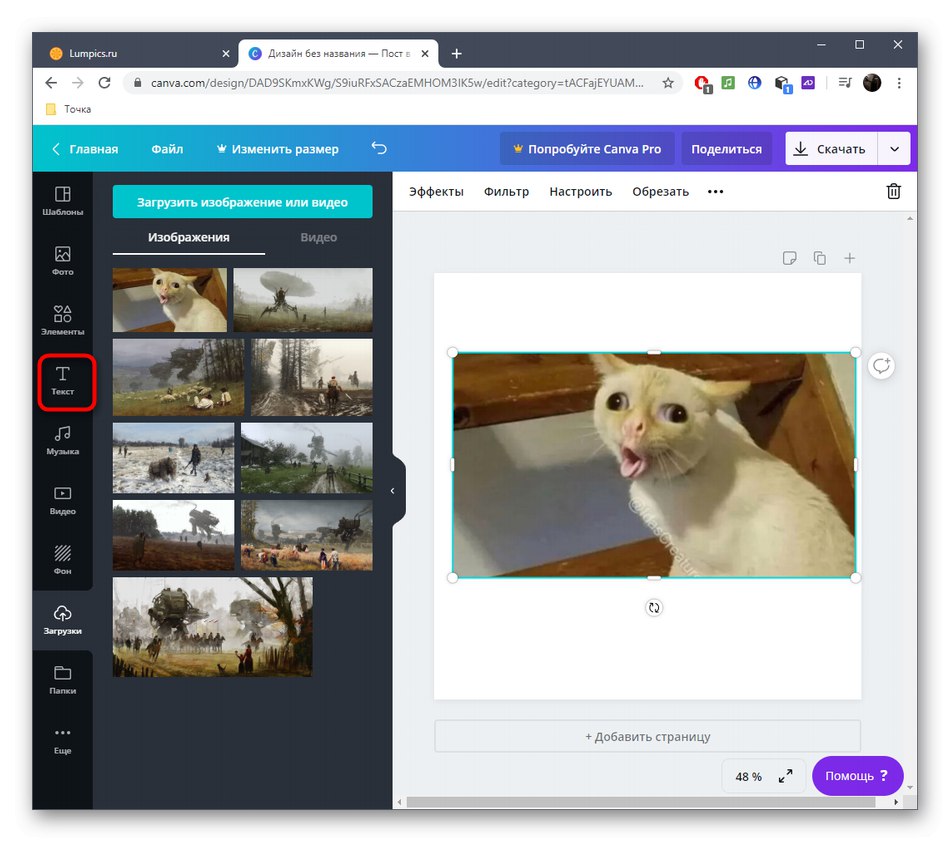
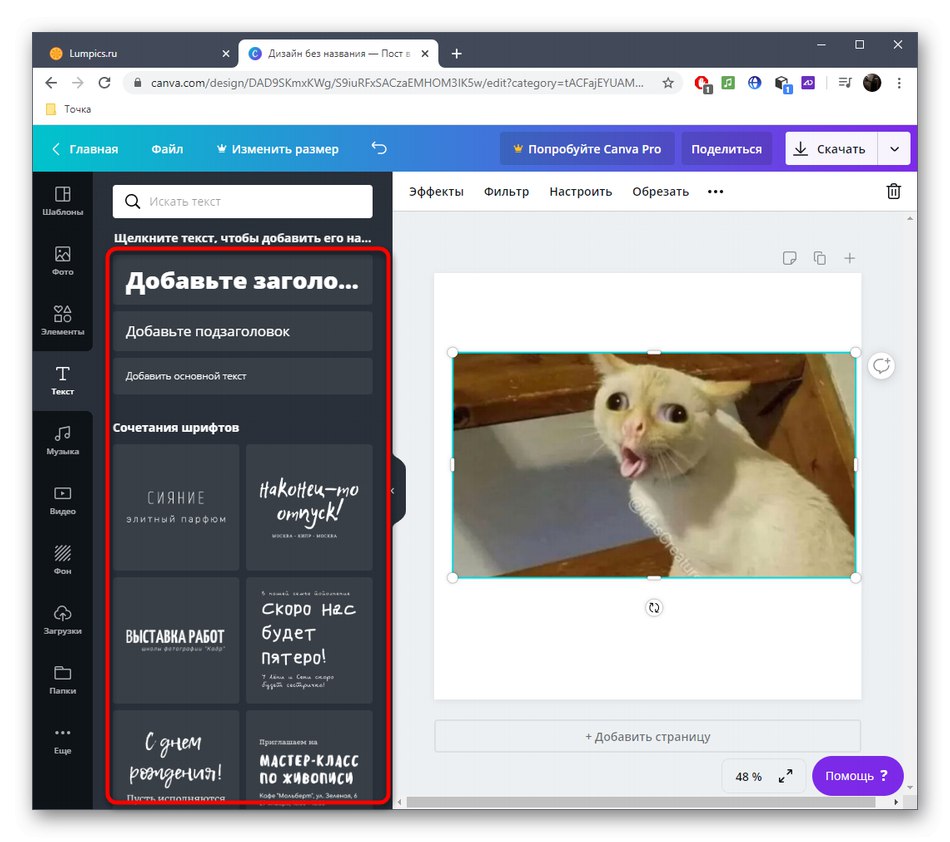
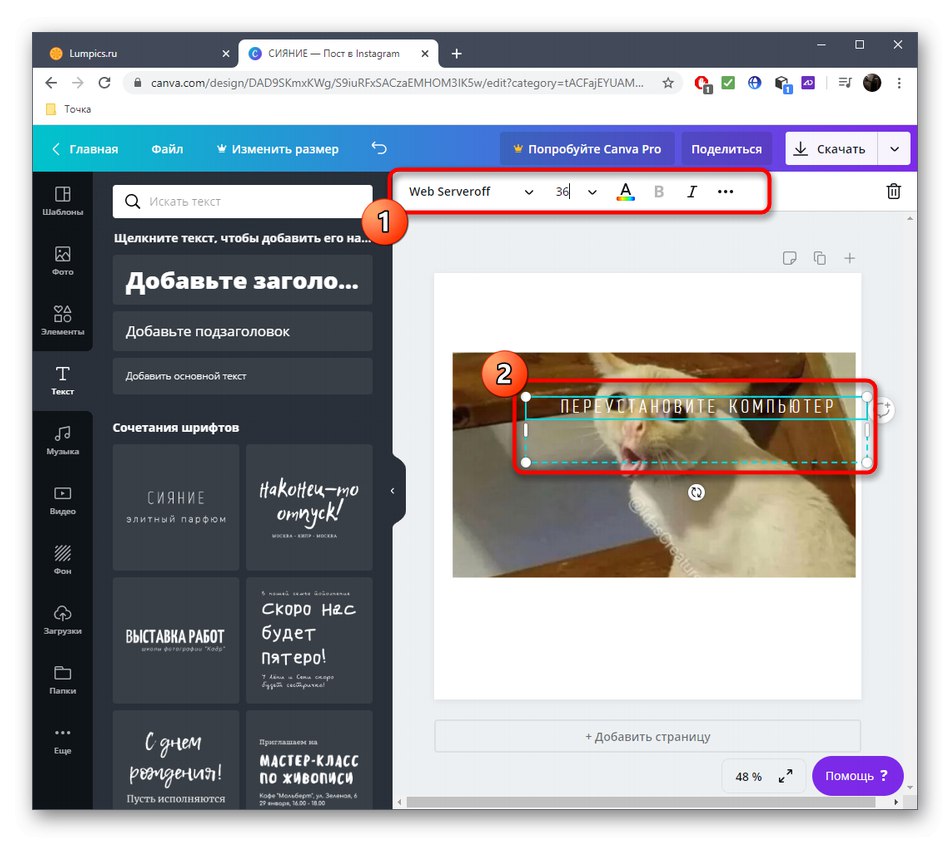
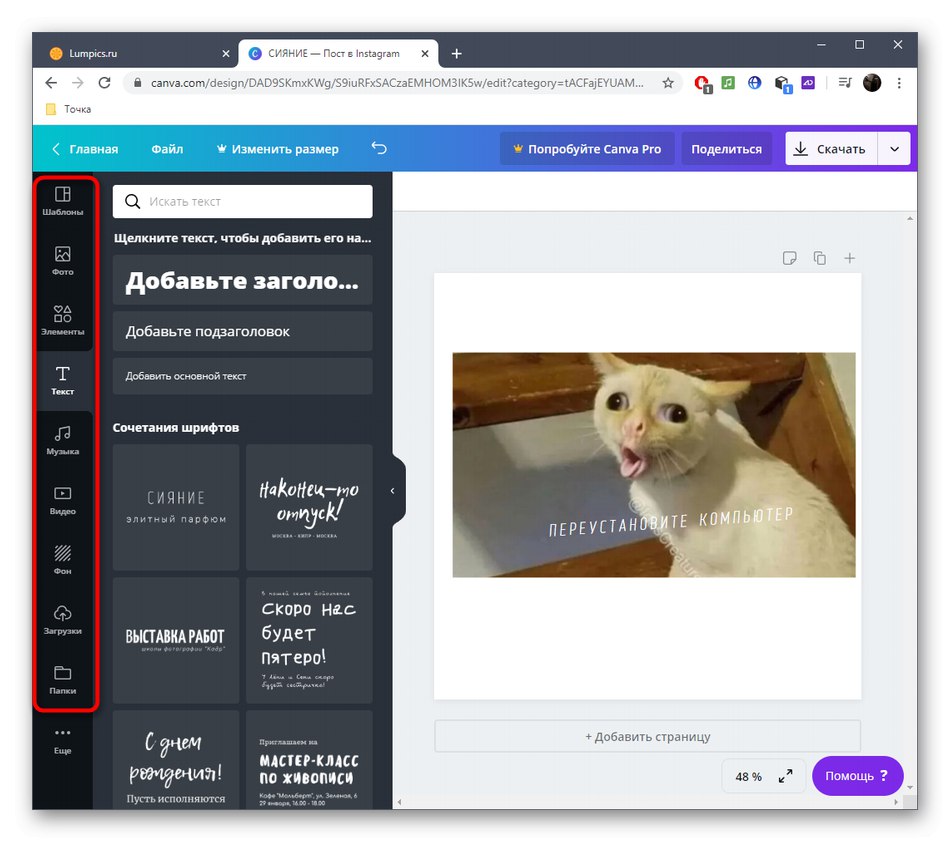
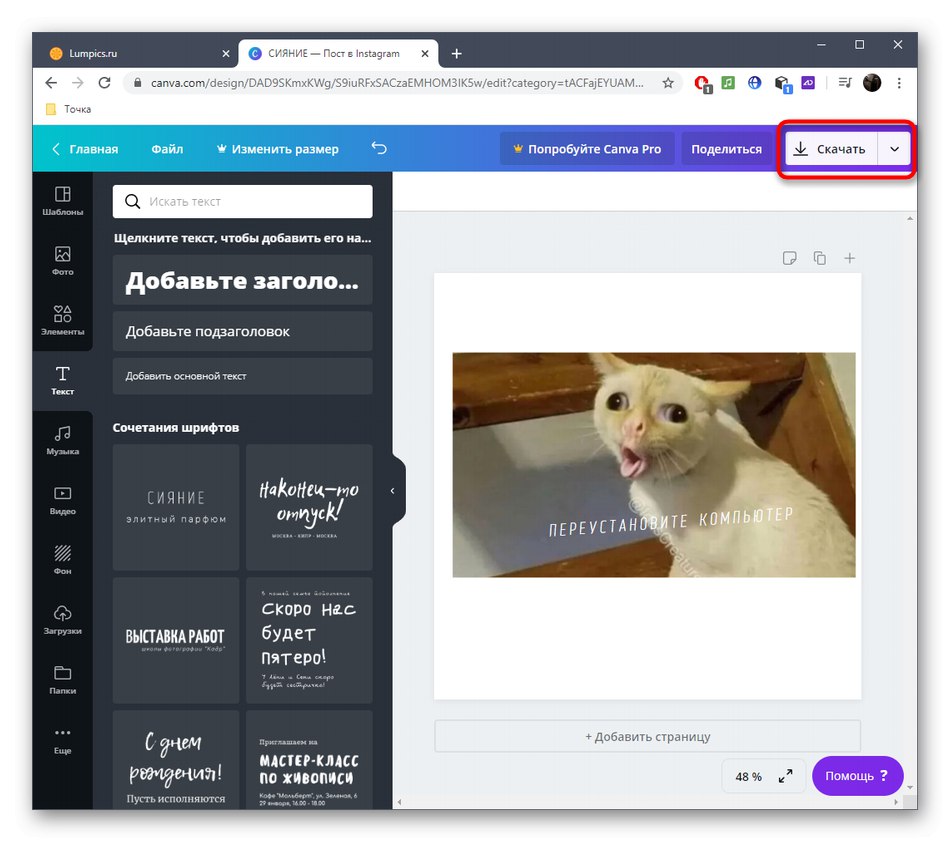
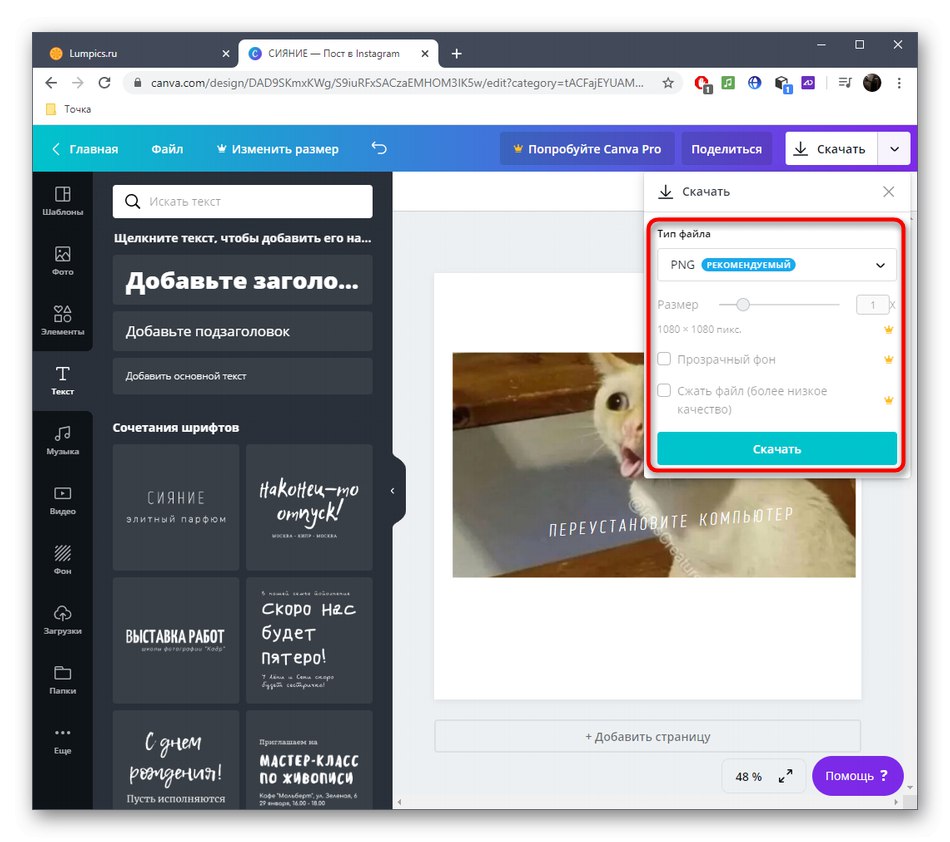
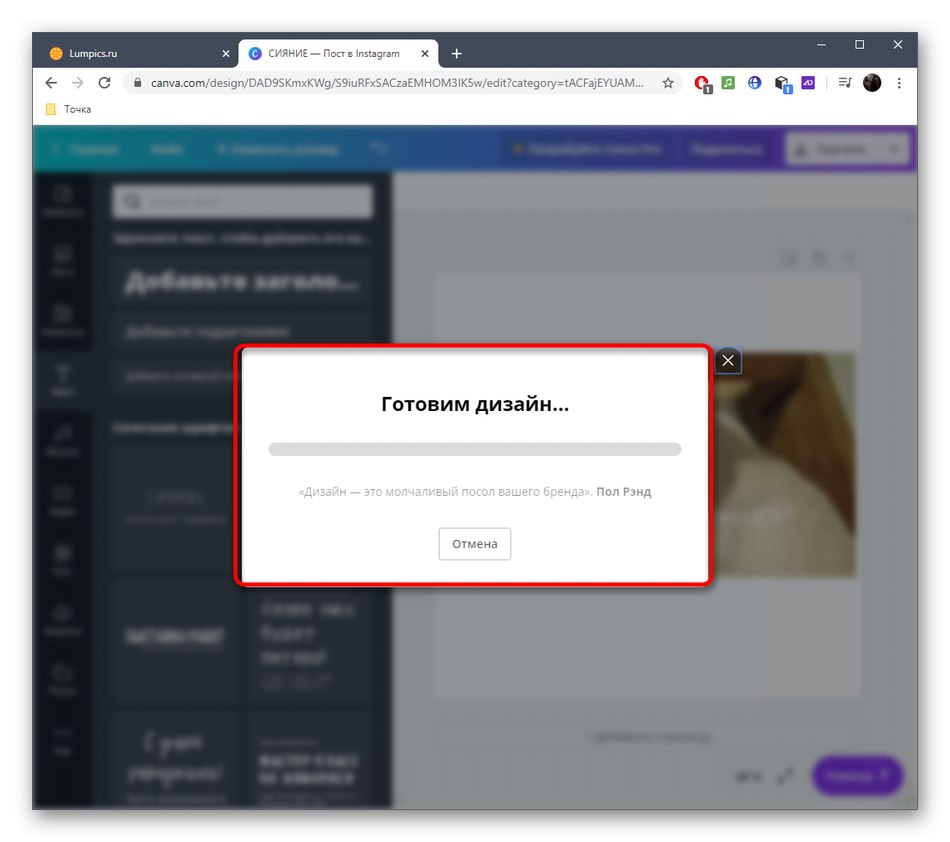
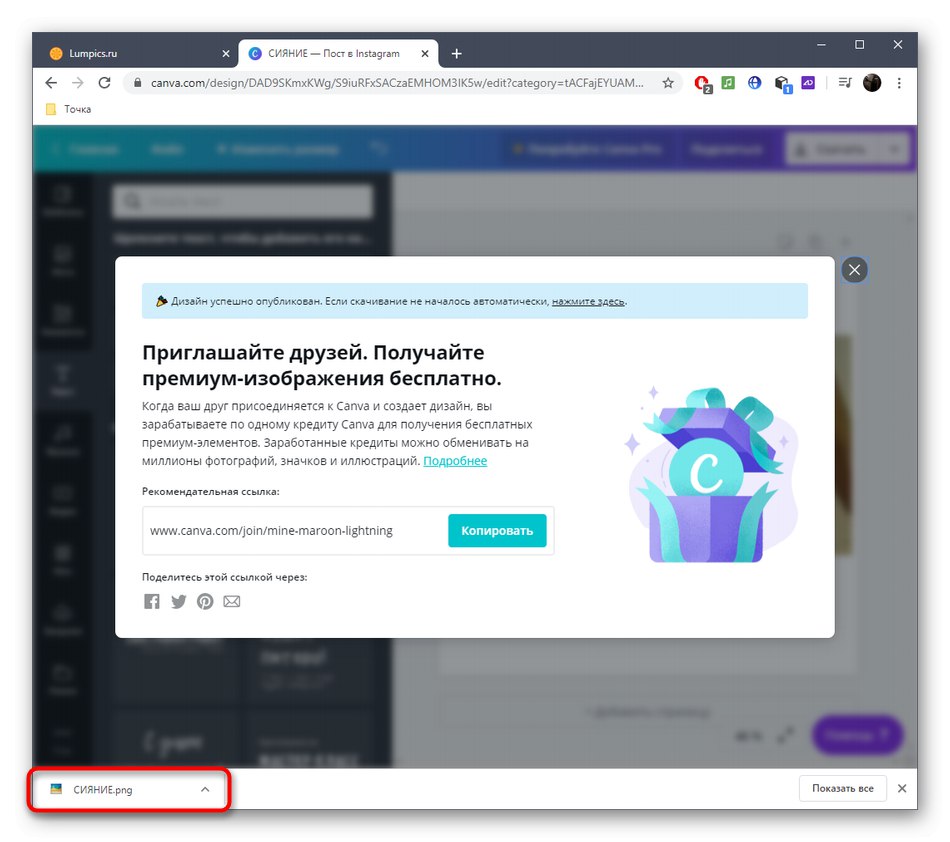
Метод 3: ImgFlip
ImgFlip е англоезична онлайн услуга, специализирана в мемове и други забавни картинки. В него има много източници и всички надписи могат да бъдат добавени на руски, така че това решение също заслужава внимание.
Отидете на онлайн услугата ImgFlip
- Отворете главната страница на сайта ImgFlip и изберете един от източниците там. Ако не можете да го намерите толкова лесно, използвайте вградената опция за търсене.
- Текстовите шаблони за всеки мем вече са подредени, така че трябва само да въведете надписите в подходящите форми.
- По-долу можете да гледате как други потребители са проектирали забавни снимки, използвайки този източник.
- Всеки надпис може да бъде персонализиран чрез щракване върху бутона във формата на зъбно колело.
- Променете размера на шрифта, оформете го или променете самия шрифт.
- Ако е необходимо, можете да добавите неограничен брой допълнителни етикети, като ги поставите в подходящи области на самото изображение.
- Щракнете върху менюто по-горе, за да разширите списъка с допълнителни бележки.
- Тук можете да изберете един от елементите, които да добавите към вашето изображение.
- Тогава остава само да щракнете „Добавяне на изображение“, коригирайте местоположението и трансформирайте картината.
- Когато сте готови, натиснете "Генериране на мем"за да го запазите.
- Всеки потребител има достъп до картината, като щракне върху генерираната връзка. За да изтеглите мема на компютъра си, трябва също да отидете на него.
- След това кликнете върху RMB изображението и изберете опцията "Запази изображението като"като посочите местоположението за изтегляне в локалното хранилище.
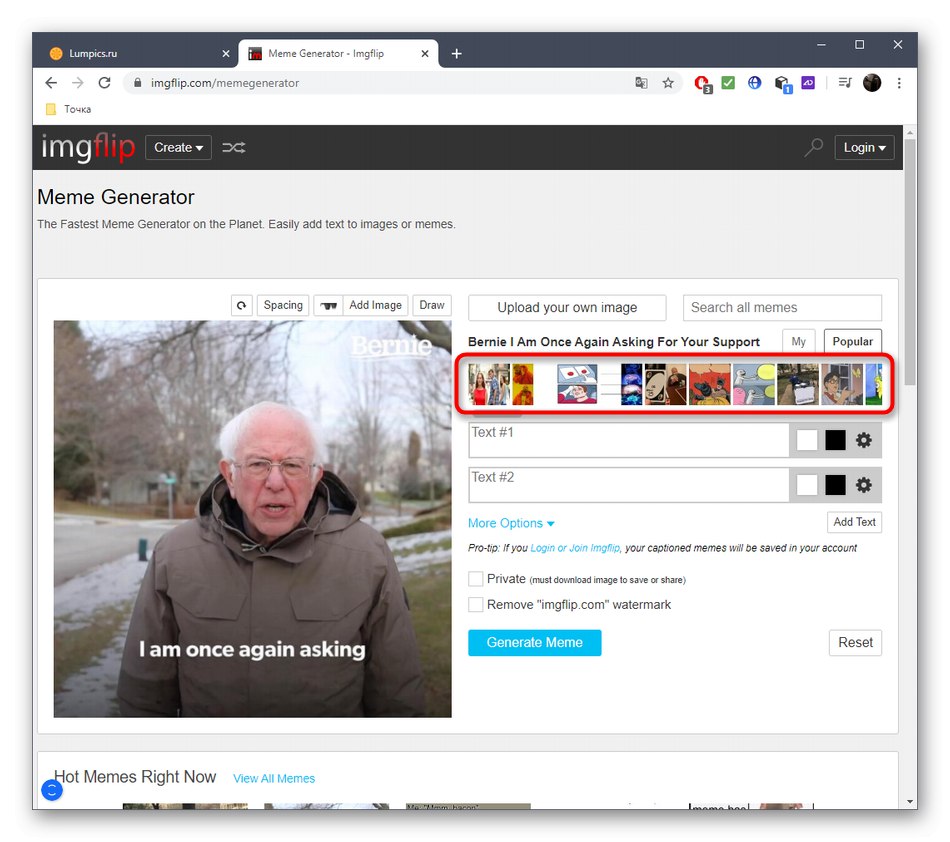
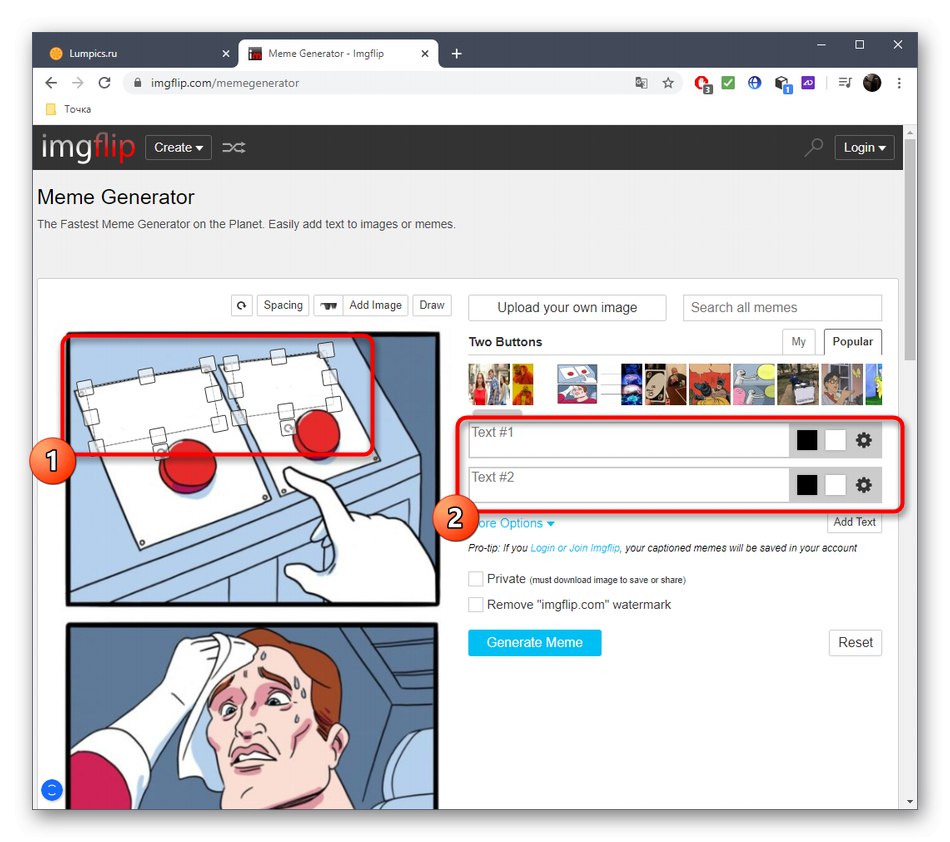
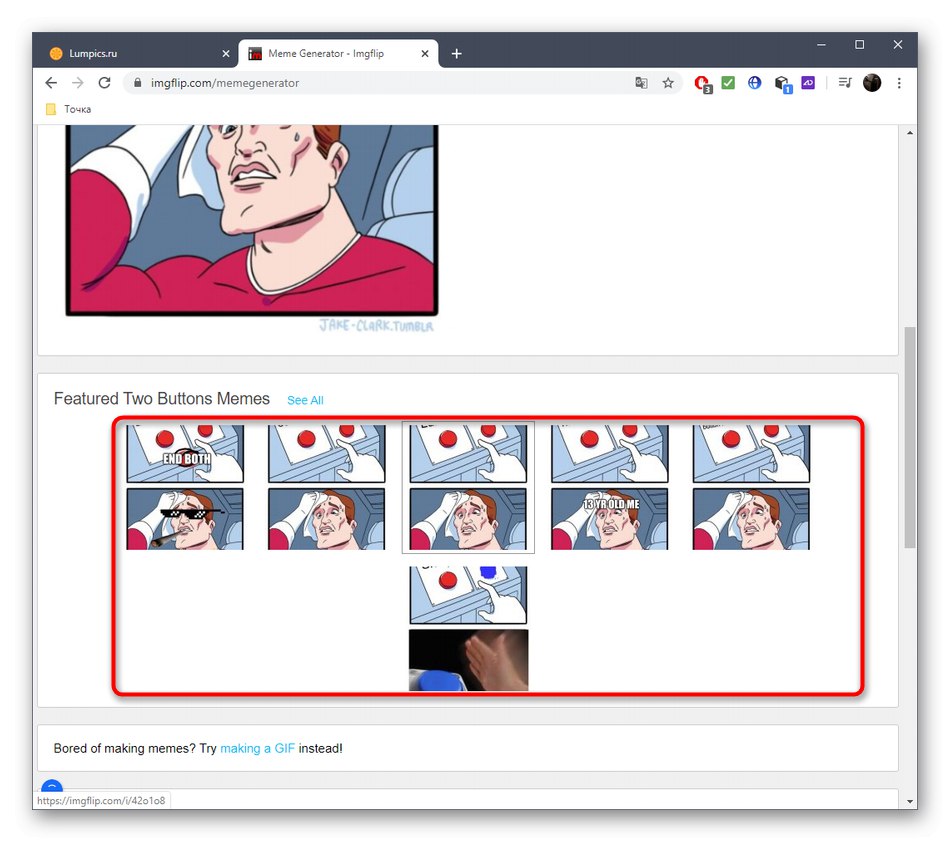
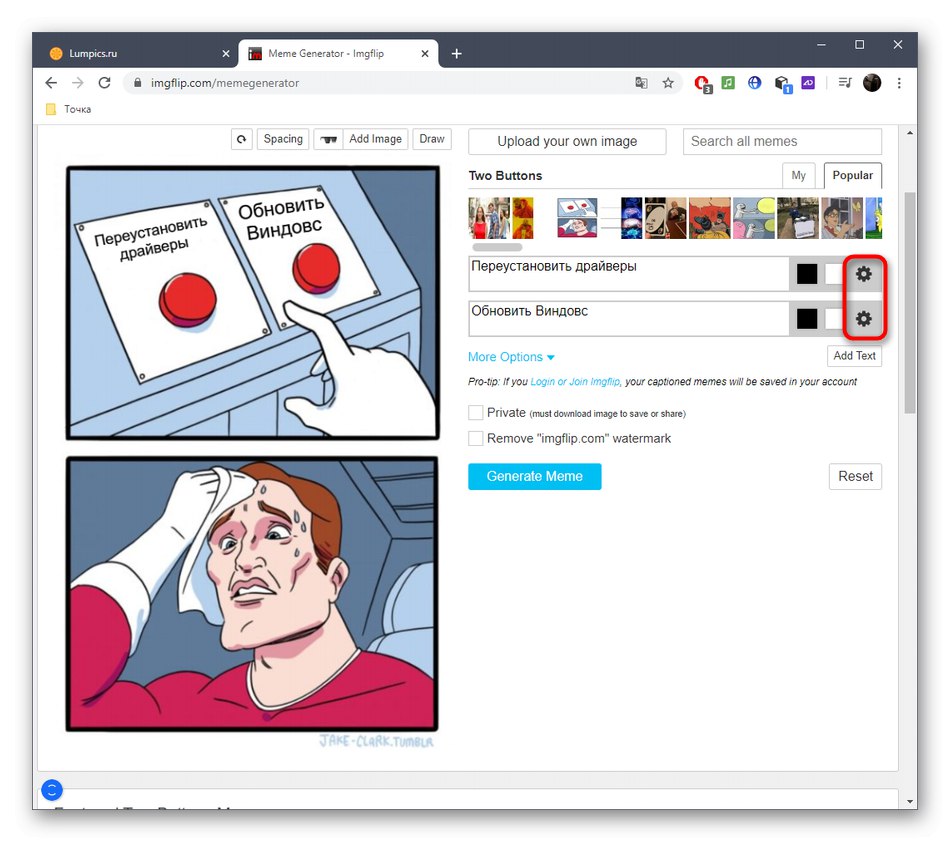
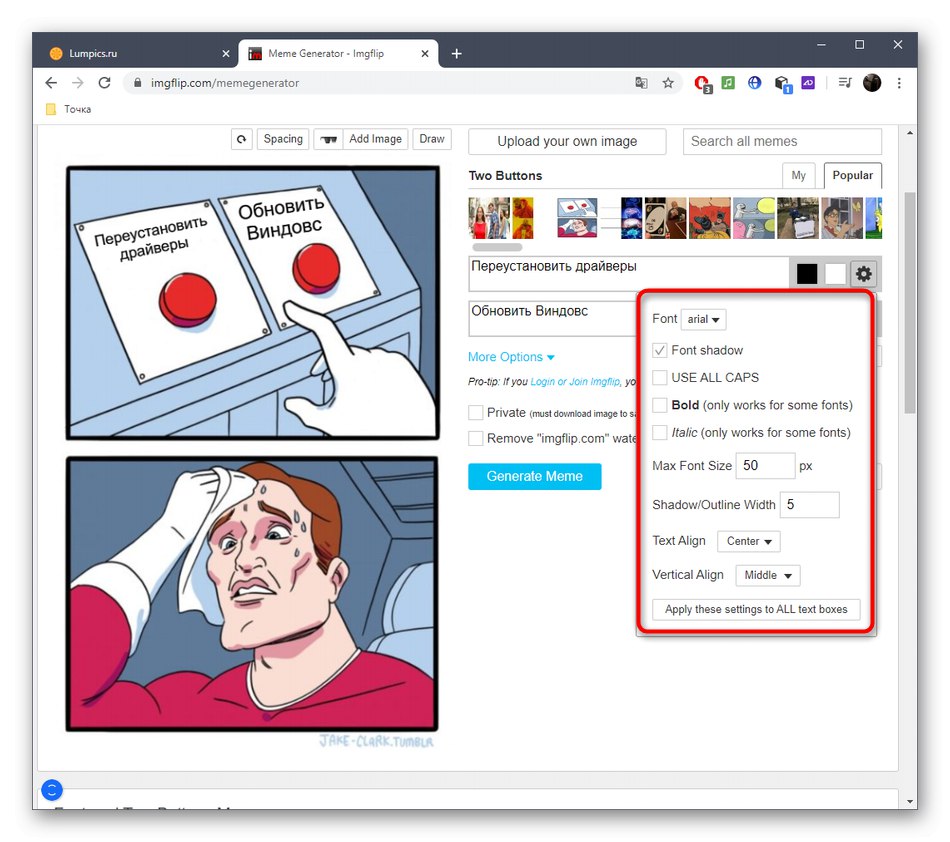
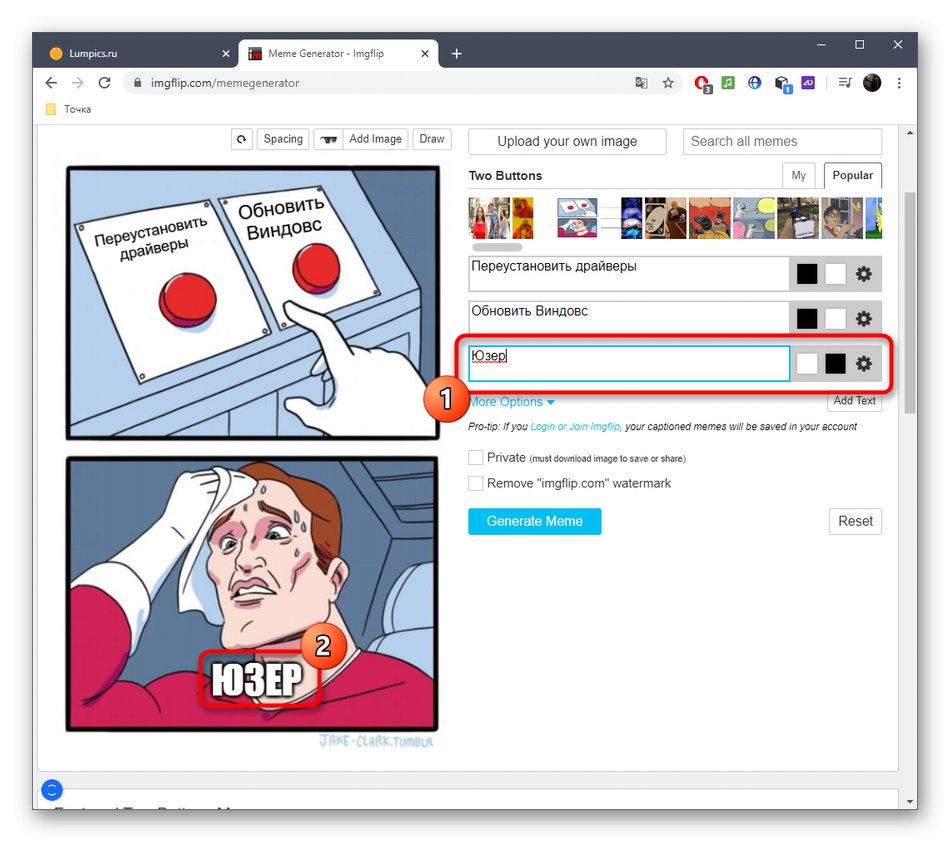
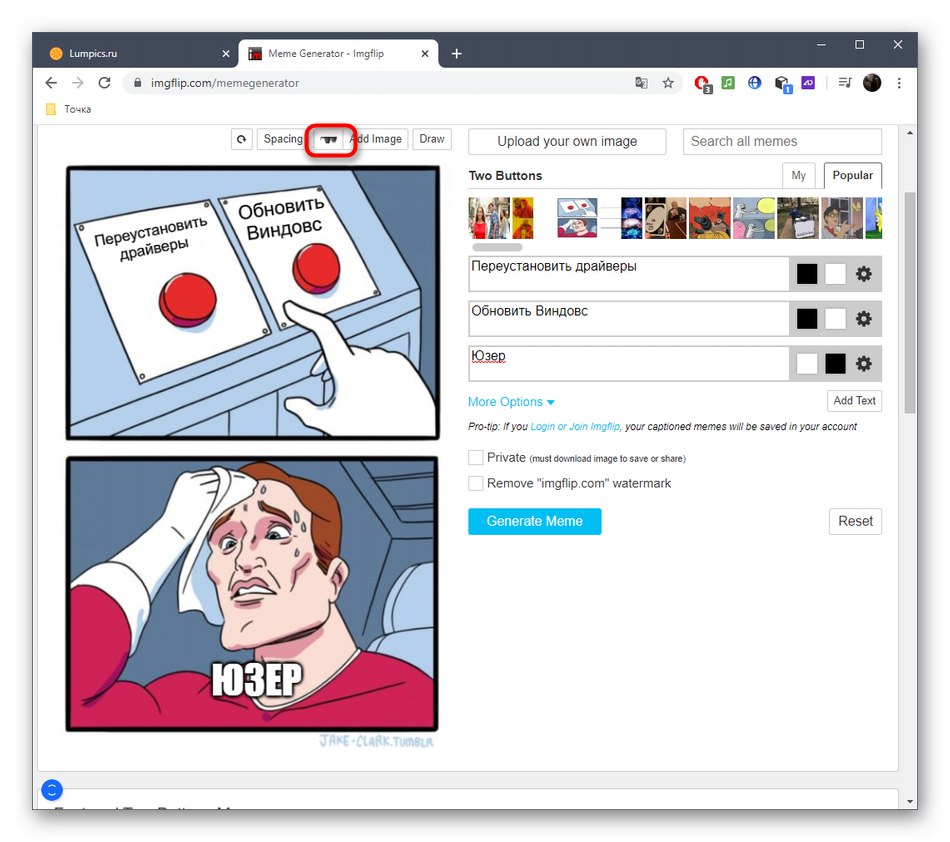
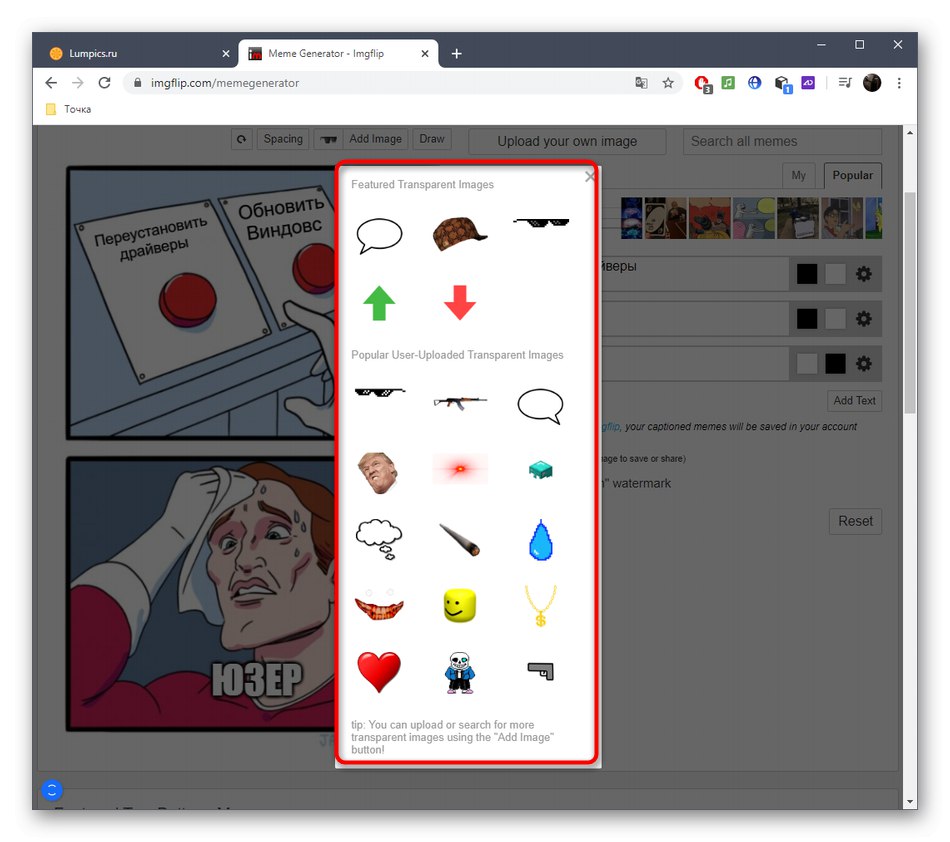
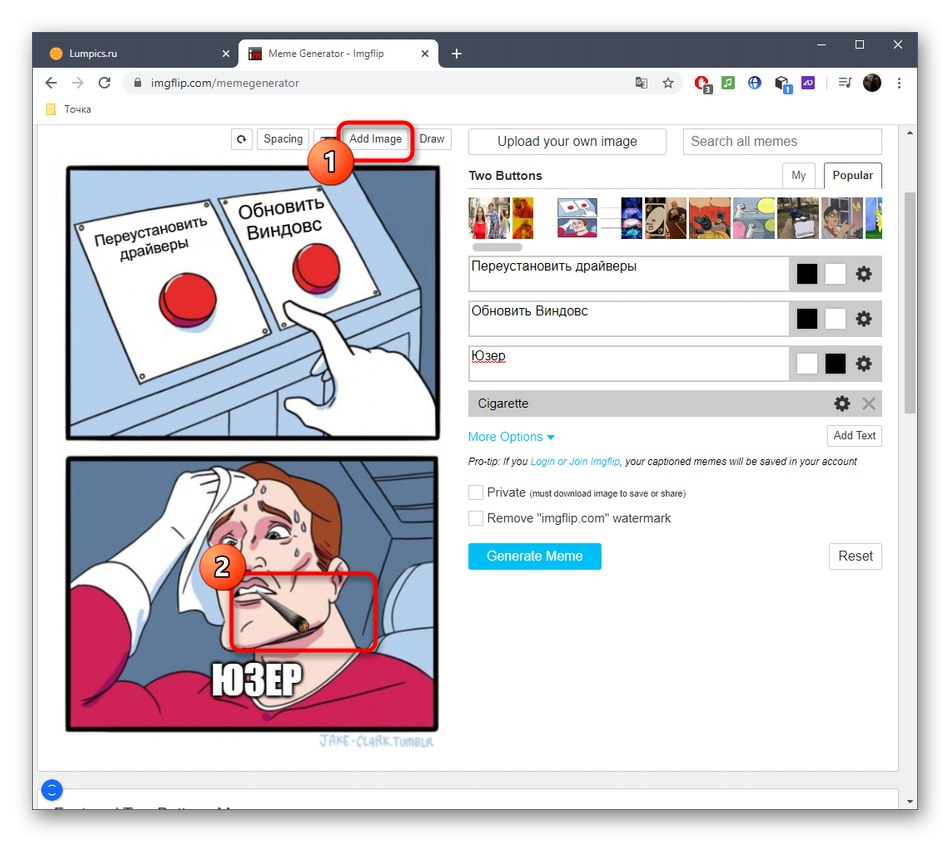

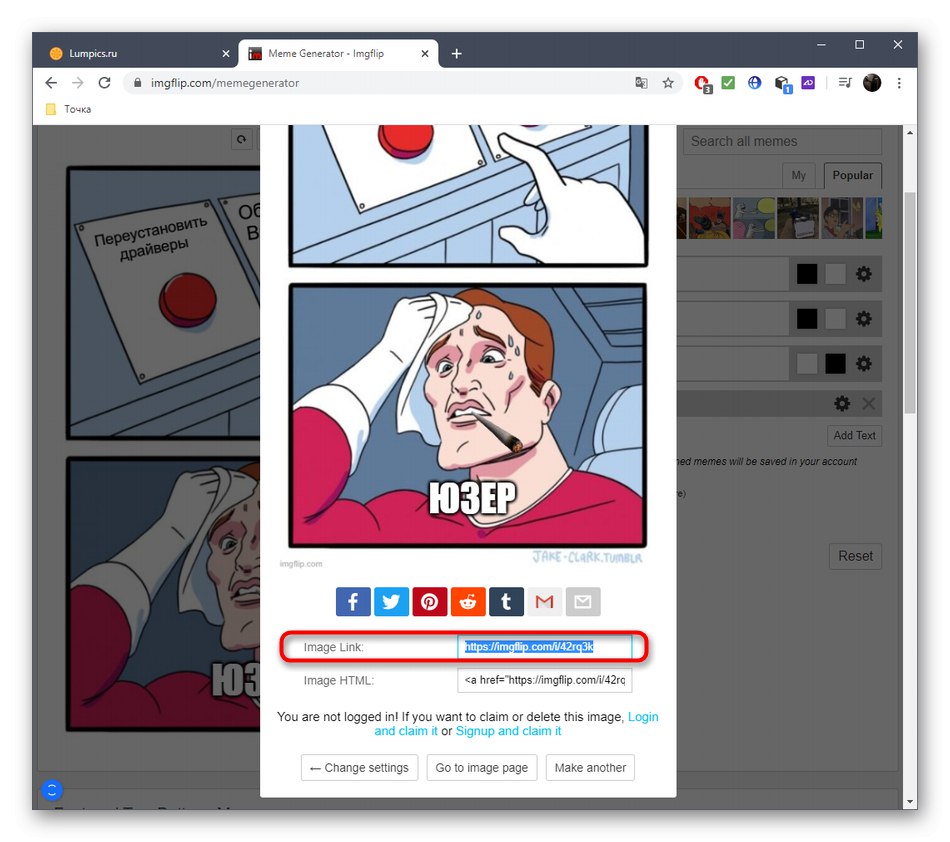
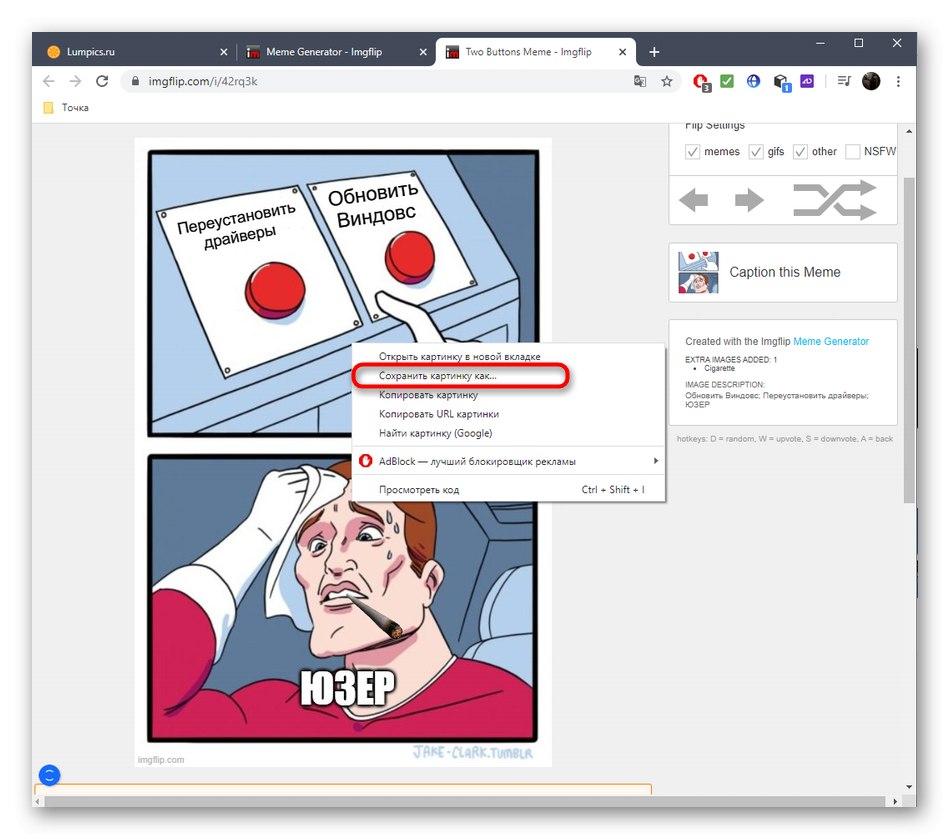
Ако не сте намерили подходящ такъв при прегледа на предложените онлайн услуги, съветваме ви да обърнете внимание на пълноценния софтуер, който ви позволява да създавате мемове. За по-подробна информация за това вижте статията на връзката по-долу.
Повече информация: Meme софтуер